Come utilizzare l'operatore non uguale in excel?
In Excel, se vuoi verificare se il valore di una cella non è uguale a un altro valore, puoi utilizzare l’operatore diverso “<>”. Restituisce FALSE se il valore corrisponde e TRUE se non corrisponde. Puoi usarlo come formula oppure puoi usarlo anche con altre funzioni come SE, OR e AND.
Nell’esempio seguente, hai due valori nelle celle A1 e A2 e devi verificare se il valore 1 non è uguale al valore 2.
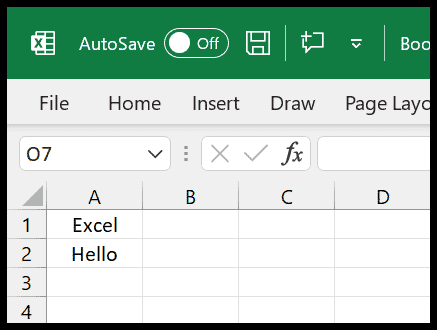
Utilizzando l’operatore NOT EQUAL
- Innanzitutto, nella cella B1, inserisci l’operatore uguale.
- Successivamente, fai riferimento alla cella A1 dove hai il primo valore.
- Successivamente, inserisci l’operatore non “<>”.
- Ora fai riferimento al secondo valore che abbiamo nella cella A2.
- Alla fine, premere Invio per ottenere il valore.
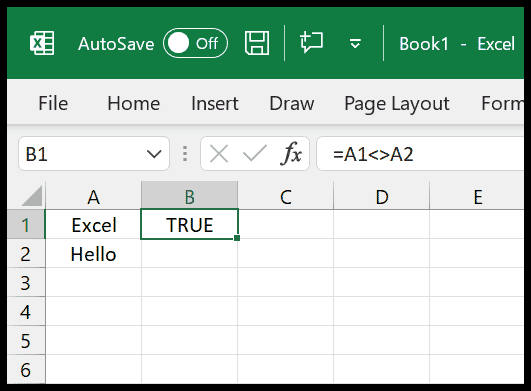
Nel momento in cui premi Invio, restituisce TRUE nel risultato. Questo perché i due valori non sono uguali. Ora se inserisci “Excel” nella cella B1, il risultato che abbiamo nella cella A1 diventa FALSO. Il motivo perché abbiamo gli stessi valori in entrambe le celle.
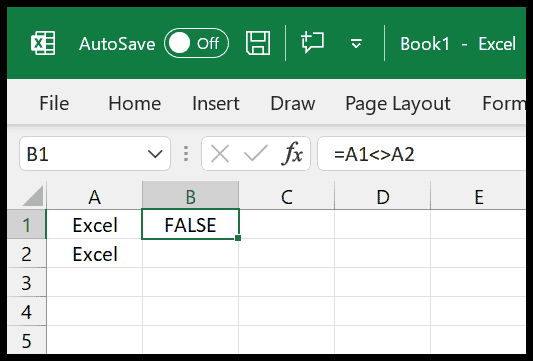
L’utilizzo NON È UGUALE a OR – AND
Come ho detto, puoi utilizzare l’operatore diverso anche con altre funzioni. Proviamo a usarlo con le funzioni AND e OR.
Con la funzione OR puoi testare due condizioni e restituirà TRUE se una o entrambe le condizioni sono identiche. Nell’esempio seguente, abbiamo due condizioni da testare. Confronto dei valori delle celle A1 e A2, quindi B1 e B2.
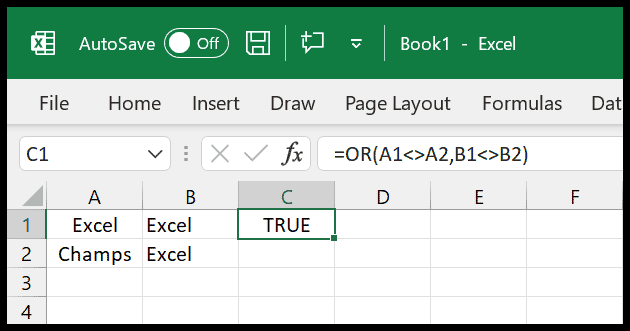
Ora, poiché usiamo l’operatore non è uguale in entrambe le condizioni, e nella prima condizione entrambi i valori non sono uguali, quindi restituisce TRUE. Ma dopo, nella seconda condizione, entrambi i valori sono gli stessi, quindi la condizione è FALSA.
Ma nel risultato abbiamo VERO, perché come abbiamo visto, OR restituisce VERO se solo una condizione è VERA.
Quindi utilizzare lo stesso con la funzione AND. AND restituisce VERO se tutte le condizioni specificate sono uguali e FALSO anche se una condizione tra tutte è FALSA.
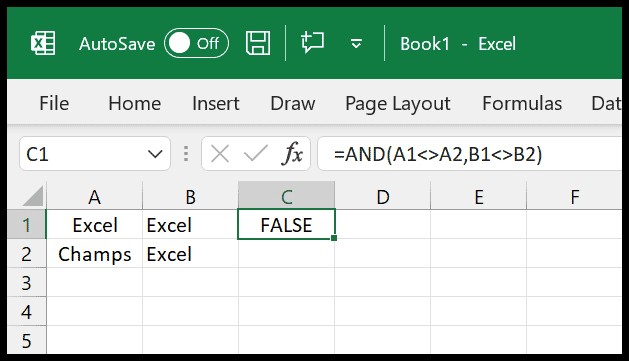
Nell’esempio sopra, ancora una volta abbiamo gli stessi valori, ma quando usi la funzione AND, restituisce FALSE nel risultato perché la seconda condizione (B1<>B2) non è vera, entrambi i valori sono identici.
Utilizzo dell’operatore NOT EQUAL con la funzione SE
È inoltre possibile utilizzare l’operatore non è uguale nella funzione SE.
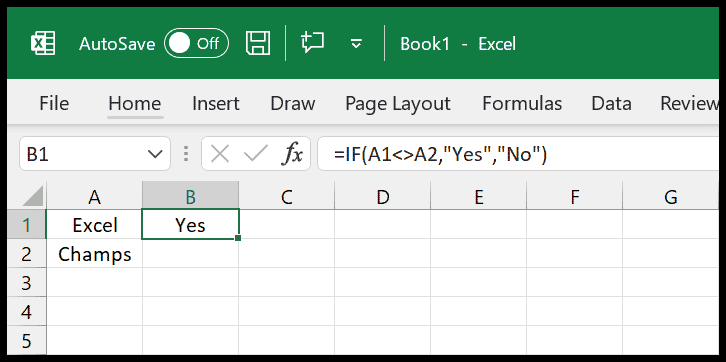
- Inserisci la funzione SE nella cella in cui desideri ottenere il risultato.
- Successivamente, fai riferimento alla cella A1, quindi utilizza l’operatore diverso e fai riferimento alla cella A2.
- Quindi utilizzare un valore per ottenere se la condizione è VERA.
- Alla fine, specificare il valore se la condizione è FALSE.
L’aspetto migliore dell’utilizzo di SE con la condizione “non è uguale” è che puoi restituire un valore specifico che ottieni se la condizione è VERA o FALSA.